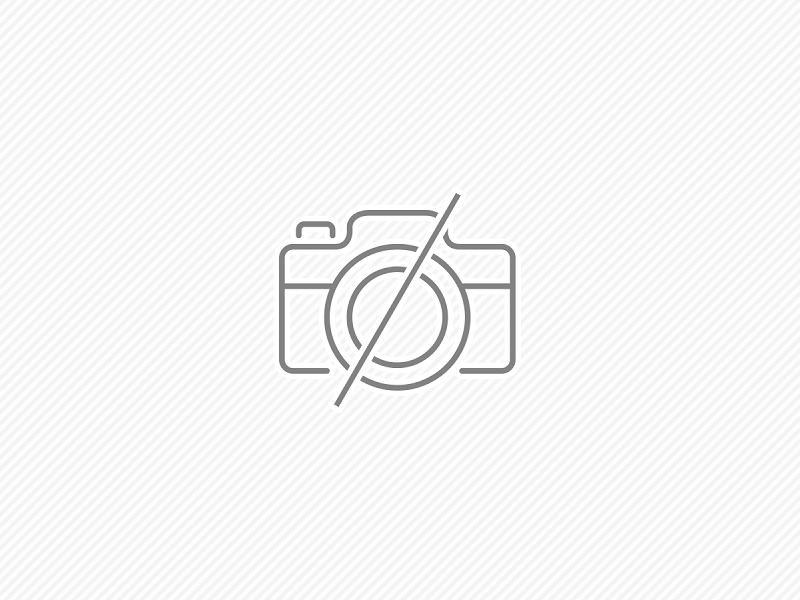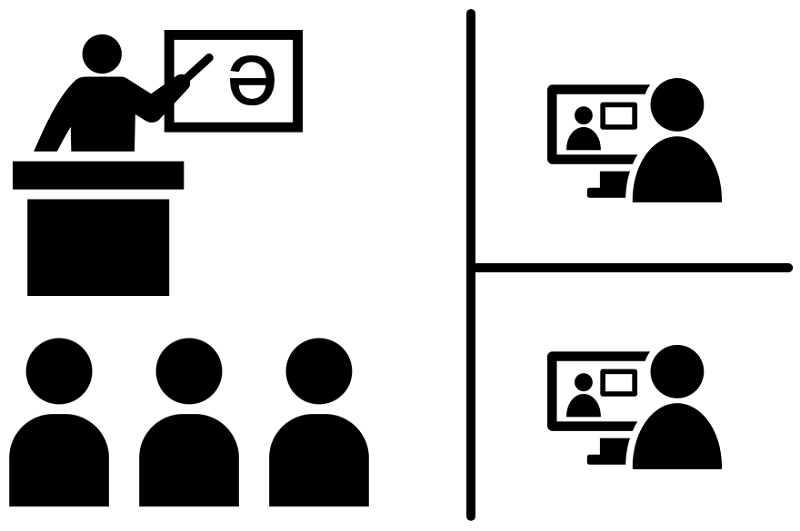
"HyFlex třídy" jsou třídy, které se konají současně prezenčně i online.
Na této stránce najdete doporučená nastavení pro třídy HyFlex v různých učebnách.
střední přednášková místnost
Učebny: 102 103 107 108 109 113 114 (113 114 bez stropního monitoru)
Symbol sloupce HyFlex: 〇 AC (snímání zvuku)
Pro třídy HyFlex ve středně velkých přednáškových místnostech se doporučuje použít zařízení pro snímání zvuku. Vzhledem k tomu, že se jedná o poměrně náročné úkony, jako je například vyjmutí kabelů ze zadní části AV rozvaděče učebny, vždy při prvním použití požádejte o podporu kancelář podpory.
Požadované vybavení
Klíč k AV stojanu,zachycení zvuku,,webová kamera nebo Kamera PTZ
Postup nastavení
- Pomocí klíče otevřete AV stojan a vyjměte kabely RCA uložené v zadní části spodní části stojanu.
- Připojte tento kabel RCA k počítači prostřednictvím zvukového zachycovače.
- Připojte výstup HDMI počítače ke kabelu HDMI připravenému ve stojanu.
- Po spuštění funkce Zoom vyberte možnost Reproduktor: výstup HDMI, Mikrofon: zachycení zvuku. (názvy zařízení se mohou v jednotlivých počítačích lišit).
- Pro jistotu vyzkoušejte mikrofon a reproduktory v zařízení Zoom, abyste se ujistili, že s akustickým nastavením nejsou žádné problémy.
Při tomto nastavení se ve třídě používá kabelový nebo bezdrátový mikrofon, který je méně hlučný a má vyšší kvalitu zvuku. Na straně Zoom však není slyšet žádná řeč, která nepoužívá mikrofon. Nastavení hlasitého odposlechu je vhodnější pro třídy, kde může volně hovořit blíže neurčený počet osob. Podívejte se také na následující informace:SP
Multimediální sál 101
Třída: 101.
Symbol sloupu HyFlex: △/★ 101
Multimediální sál 101 má v současné době přepážky oddělující posluchárnu pro účely katastrofy Corona, což ztěžuje výuku v rámci systému HyFlex. I když budou příčky odstraněny, bude nutné dočasně přepojit vybavení učebny, aby bylo možné provádět výuku v rámci programu HyFlex, což ztíží její uspořádání. Nezapomeňte si vyžádat podporu kanceláře podpory pro počáteční nastavení.
Požadované vybavení
yamaha yvc-1000.,,Sada konektorů YVC-1000, kabel RCA-RCA,Drátový mikrofon s přepínačem,,Sada bezdrátových mikrofonů,,Kamera PTZStativ
Postup nastavení
- Předem stáhněte do počítače konfigurátor YVC-1000 pro distribuci a nastavte vnitřní nastavení YVC-1000 na příslušné hodnoty.
- Ve stojanu pod výukovým stolem odpojte ze stojanu konektor XLR kabelového mikrofonu místa konání a připojte jej ke vstupu AUDIO IN zařízení YVC-1000 pomocí kabelu XLR-RCA ze sady konektorů YVC-1000.
- Podobně ve stojanu pod výukovým stolem odpojte konektory RCA z AUDIO IN a místo nich zapojte kabely RCA-RCA a připojte je k AUDIO OUT na YVC-1000.
- Bezdrátová mikrofonní souprava se umístí v přední části sálu a připojí se k AUDIO IN na YVC-1000 pomocí příslušného konverzního kabelu ze sady konektorů YVC-1000.
- Na vhodném místě v místě konání se nainstaluje kamera PTZ a připojí se k počítači pro distribuci.
- Připojte YVC-1000 k počítači pro distribuci.
- V případě potřeby by měla být připravena také dětská jednotka YVC-1000.
- Po spuštění funkce Zoom vyberte možnost Reproduktor: výstup HDMI, Mikrofon: snímání HDMI, Kamera: kamera PTZ. (Názvy zařízení se mohou v jednotlivých počítačích lišit).
- Pro jistotu vyzkoušejte mikrofon a reproduktory v zařízení Zoom, abyste se ujistili, že s akustickým nastavením nejsou žádné problémy.
Při tomto nastavení se ve třídě používá kabelový nebo bezdrátový mikrofon, který je méně hlučný a má vyšší kvalitu zvuku. Na straně Zoom však nebude slyšet žádná řeč, která nepoužívá mikrofon. Pokud se uprostřed třídy vyskytnou situace, kdy volně hovoří blíže neurčené osoby, připojte dětskou jednotku YAMAHA YVC-1000 a použijte všesměrový mikrofon pro sběr zvuku 360˚.
Velká přednášková místnost 115
Třídy: 115.
Symbol sloupu HyFlex: ★ 115
Velká přednášková místnost 115 je učebnou vhodnou pro online výuku, protože jako přenos videa lze použít stropní kameru, takže není třeba přivést samostatnou kameru PTZ nebo podobnou. Nezapomeňte si vyžádat podporu kanceláře podpory, protože toto nastavení využívá přenosový kabel HDMI, který vyžaduje povolení kanceláře podpory.
Požadované vybavení
Postup nastavení
- Vyjměte vysílací kabel HDMI z brašny, která je umístěna vzadu nebo v blízkosti horní části výukového stolu. (K použití je nutné povolení podpůrné kanceláře. Konzultujte to prosím předem).
- Připojte vysílací kabel HDMI k počítači prostřednictvím zachycovače HDMI.
- Připojte výstup HDMI počítače k video a audio vstupu zařízení učebny pomocí běžného kabelu HDMI v učebně.
- Po spuštění funkce Zoom vyberte možnost Reproduktor: výstup HDMI, Mikrofon: snímání HDMI, Kamera: snímání HDMI. (Názvy zařízení se mohou v jednotlivých počítačích lišit).
- Pro jistotu vyzkoušejte mikrofon a reproduktory v zařízení Zoom, abyste se ujistili, že s akustickým nastavením nejsou žádné problémy.
Při tomto nastavení se ve třídě používá kabelový nebo bezdrátový mikrofon, který je méně hlučný a má vyšší kvalitu zvuku. Na straně Zoom však není slyšet žádná řeč, která nepoužívá mikrofon. Nastavení hlasitého odposlechu je vhodnější pro třídy, kde může volně hovořit blíže neurčený počet osob.
Velká přednášková místnost 226
Třída: 226.
Symbol sloupu HyFlex: △/★ 226
Zřízení velké přednáškové místnosti 226 je náročnější, protože vyžaduje dočasné přepojení vybavení učebny. Při prvním nastavení místnosti si nezapomeňte vyžádat podporu kanceláře podpory.
Požadované vybavení
yamaha yvc-1000.,,Sada konektorů YVC-1000, kabel RCA-RCA,Dynamický mikrofon s přepínačem,,Sada bezdrátových mikrofonů,,Kamera PTZStativ
Postup nastavení
- Předem stáhněte do počítače konfigurátor YVC-1000 pro distribuci a nastavte vnitřní nastavení YVC-1000 na příslušné hodnoty.
- Ve stojanu pod výukovým stolem odpojte ze stojanu konektor XLR kabelového mikrofonu místa konání a připojte jej ke vstupu AUDIO IN zařízení YVC-1000 pomocí kabelu XLR-RCA ze sady konektorů YVC-1000.
- Podobně ve stojanu pod výukovým stolem odpojte konektory RCA z AUDIO IN a místo nich zapojte kabely RCA-RCA a připojte je k AUDIO OUT na YVC-1000.
- Bezdrátová mikrofonní souprava se umístí v přední části sálu a připojí se k AUDIO IN na YVC-1000 pomocí příslušného konverzního kabelu ze sady konektorů YVC-1000.
- Na vhodném místě v místě konání se nainstaluje kamera PTZ a připojí se k počítači pro distribuci.
- Připojte YVC-1000 k počítači pro distribuci.
- V případě potřeby by měla být připravena také dětská jednotka YVC-1000.
- Po spuštění funkce Zoom vyberte možnost Reproduktor: výstup HDMI, Mikrofon: snímání HDMI, Kamera: kamera PTZ. (Názvy zařízení se mohou v jednotlivých počítačích lišit).
- Pro jistotu vyzkoušejte mikrofon a reproduktory v zařízení Zoom, abyste se ujistili, že s akustickým nastavením nejsou žádné problémy.
Při tomto nastavení se ve třídě používá kabelový nebo bezdrátový mikrofon, který je méně hlučný a má vyšší kvalitu zvuku. Na straně Zoom však nebude slyšet žádná řeč, která nepoužívá mikrofon. Pokud se uprostřed třídy vyskytnou situace, kdy volně hovoří blíže neurčené osoby, připojte dětskou jednotku YAMAHA YVC-1000 a použijte všesměrový mikrofon pro sběr zvuku 360˚.
Velká přednášková místnost 227
Třídy: 227.
Symbol sloupu HyFlex: △/★ 227
Velká přednášková místnost 227 je učebnou vhodnou pro online výuku, protože jako přenos videa lze použít stropní kameru, takže není nutné přivést samostatnou kameru PTZ nebo jiné zařízení. Na rozdíl od podobně vybavené velké přednáškové místnosti 115 však vyžaduje dočasné přepojení vybavení učebny a je obtížnější ji nastavit. Nezapomeňte si vyžádat podporu kanceláře podpory, protože je důležité uvést místnost po skončení výuky nebo akce do původního stavu.
Viz také.Velká přednášková místnost 115
Požadované vybavení
Postup nastavení
- Vysílací kabel HDMI pro videokonferenční systém vedle výukového stolu se odpojí na reléové svorce a připojí se k počítači prostřednictvím zachycovače HDMI.
- Podobně se kabel RCA pro videokonferenční systém vedle výukového stolu odpojí na konektoru relé a připojí se k počítači přes zvukový zachycovač.
- Připojte výstup HDMI počítače k video a audio vstupu zařízení učebny pomocí kabelu HDMI pro běžné použití v učebně.
- Po spuštění funkce Zoom nastavte Reproduktor: systém HDMI, Mikrofon: snímání zvuku, Kamera: snímání HDMI.
- Pro jistotu vyzkoušejte mikrofon a reproduktory v zařízení Zoom, abyste se ujistili, že s akustickým nastavením nejsou žádné problémy.
Při tomto nastavení se ve třídě používá kabelový nebo bezdrátový mikrofon, který je méně hlučný a má vyšší kvalitu zvuku. Na straně Zoom však není slyšet žádná řeč, která nepoužívá mikrofon. Nastavení hlasitého odposlechu je vhodnější pro třídy, kde může volně hovořit blíže neurčený počet osob.
Malé přednáškové místnosti Cvičebny
Učebny: malé přednáškové a cvičební místnosti
100 104 105 106 110 111 112 207 209 210 211 212 213 214 218 219 220 221 222 223 224 225 226 227 305 306 307 308 309 310 311 312 313 314 315 316 317 318 322 326 327 328 329 330 331 332 333 406 408 410 411 416 420 423 434 435 428 507 508 509 510 512 542 543 544 610 645 646 710 711 745 746 810 811 843 844
Zjednodušené nastavení(Pro snadnou výuku pomocí aplikace Zoom)
Symbol 〇 SP (hlasitý odposlech) Zjednodušeně
Nastavení s miniaturním hlasitým odposlechem eMeet je snadné a bezproblémové. Můžete si jej nastavit sami, nebo pokud to děláte poprvé a nejste si jisti, objednejte si podporu od kanceláře podpory.
Požadované vybavení
Postup nastavení
- Připojte reproduktor k počítači; bezdrátové připojení je možné také pomocí dětského zařízení USB na zadní straně zařízení eMeet.
- Připojte počítač k zobrazovacímu zařízení ve třídě, jako je elektronická tabule, televizor nebo monitor LCD. (Použijte kabel HDMI dodaný se zobrazovacím zařízením.)
- Po spuštění funkce Zoom vyberte možnost Speaker: eMeet, Microphone: eMeet.
- Pro jistotu vyzkoušejte mikrofon a reproduktory v zařízení Zoom, abyste se ujistili, že s akustickým nastavením nejsou žádné problémy.
Toto nastavení využívá všesměrový mikrofon eMeet 360˚, který umožňuje volně hovořit neurčenému počtu osob na stranách učebny a Zoomu, ale kvalita zvuku je nižší, protože zachycuje i šum. Pokud chcete na online stranu přenášet zvuk ve vysoké kvalitě, například když se online připojí externí hosté, zvažte "pokročilé nastavení", které využívá YAMAHA YVC-1000 v kombinaci s kabelovým nebo bezdrátovým mikrofonem.
Pokročilé nastavení(Pro účast externích hostů a výměnu s jinými školami za účelem zvýšení kvality zvuku)
Symbol 〇 SP (hlasitý odposlech) Advanced
Nastavení s YVC-1000 umožňuje velmi kvalitní výuku HyFlex, ale zařízení je těžké a početné a nastavení je obtížnější. Při prvním použití požádejte o podporu kancelář podpory.
Požadované vybavení
Postup nastavení
- Připojte YAMAHA YVC-1000 k počítači.
- K YVC-1000 je připojen spínaný dynamický mikrofon a bezdrátová mikrofonní souprava.
- Připravte se na případné připojení dětské jednotky YVC-1000 (360˚ všesměrový mikrofon pro sběr zvuku).
- Připojte počítač k zobrazovacímu zařízení ve třídě, jako je elektronická tabule, televizor nebo monitor LCD. (Použijte kabel HDMI dodaný se zobrazovacím zařízením.)
- Po spuštění funkce Zoom vyberte možnost Reproduktor: systém HDMI, Mikrofon: YVC-1000.
- Pro jistotu vyzkoušejte mikrofon a reproduktory v zařízení Zoom, abyste se ujistili, že s akustickým nastavením nejsou žádné problémy.
Nastavení pomocí YVC-1000 je náročné na přípravu a vyžaduje pokročilé dovednosti, ale lze použít drátové i bezdrátové mikrofony, což znamená, že je menší pravděpodobnost zachycení šumu a kvalita zvuku je vyšší. V situacích živé interakce lze k hlavní jednotce YVC-1000 připojit dětskou jednotku YVC-1000 a vytvořit tak prostředí, kde může volně hovořit neurčitý počet osob, ačkoli kvalita zvuku je snížena zachycením šumu, což je vhodné pro všechny formy výuky HyFlex.
Všesměrové nastavení sběru zvuku s širokým pokrytím.(Ve větších třídách, kde aktivně hovoří blíže neurčený počet osob)
Symbol 〇 SP (hlasitý odposlech) Všesměrový sběr zvuku se širokým dosahem
Lze nainstalovat až pět dětských jednotek YVC-1000. To je vhodné nastavení pro třídy, kde aktivně hovoří neurčitý počet osob ve velké učebně. Má však tu nevýhodu, že také zachycuje hluk. Nastavení je poměrně snadné, ale pokud si s ním poprvé nevíte rady, požádejte o podporu kancelář podpory.
Požadované vybavení
Postup nastavení
- Připojte YAMAHA YVC-1000 k počítači.
- K YVC-1000 je připojen spínaný dynamický mikrofon a bezdrátová mikrofonní souprava.
- Připojena je také dětská jednotka YVC-1000 (360˚ všesměrový mikrofon pro sběr zvuku) a v případě potřeby se přidají další dětské jednotky pro rozšíření a uspořádají se tak, aby pokryly větší plochu učebny.
- Připojte počítač k zobrazovacímu zařízení ve třídě, jako je elektronická tabule, televizor nebo monitor LCD. (Použijte kabel HDMI dodaný se zobrazovacím zařízením.)
- Po spuštění funkce Zoom vyberte možnost Reproduktor: systém HDMI, Mikrofon: YVC-1000.
- Pro jistotu vyzkoušejte mikrofon a reproduktory v zařízení Zoom, abyste se ujistili, že s akustickým nastavením nejsou žádné problémy.
Všesměrové mikrofony 360˚ zachycující zvuk zachycují všechny zvuky v učebně, včetně hluku a soukromých rozhovorů, takže například v případě pozvaných hostů jako online účastníků může být vhodnější kabelové nebo bezdrátové nastavení mikrofonů. V závislosti na typu výuky je vhodné používat různé typy mikrofonů.
Prometheus Hall
Třída: Prometheus Horse
Symbol sloupce HyFlex: ★ Prm (specifické nastavení otvoru Prometheus)
Vzhledem k nutnosti nastavit zvukový mixážní pult ve zvukové centrále apod. si při pořádání výuky nebo akce v sále Prometheus objednejte podporu v podpůrné místnosti a před akcí absolvujte přednášku o jeho používání a před samotnou akcí si jej vyzkoušejte.
Požadované vybavení
Snímání přes HDMI
Postup nastavení
- Nastavení by mělo být provedeno za přítomnosti personálu podpůrné místnosti. V případě akcí o víkendech a svátcích si předem domluvte zkoušku a objednejte si podporu pracovníků podpůrné místnosti. V den konání akce bude provedena přednáška o používání zařízení, aby bylo zajištěno jeho správné fungování.
Při tomto nastavení se ve třídě používá kabelový nebo bezdrátový mikrofon, který je méně hlučný a má vyšší kvalitu zvuku. Na straně Zoom však nebude slyšet žádná řeč, při které není použit mikrofon. Na velkém plátně v sále lze promítat účastníky na online straně na velkou obrazovku, takže to vypadá, jako by s nimi komunikovalo celé publikum.
Projektový prostor (Agora 3F)
Třída: projektový prostor
Symbol sloupu HyFlex: △/〇 Pjs
Pro výuku v této učebně je zapotřebí spousta zapůjčeného vybavení HyFlex. Nastavení je také poněkud obtížné, takže pokud v této učebně vedete třídu HyFlex poprvé, měli byste si předem objednat podporu v kanceláři podpory a absolvovat přednášku o tom, jak ji používat.
Požadované vybavení
yamaha yvc-1000.,,Sada konektorů YVC-1000, RCA-telefonní kabel,Sada bezdrátových mikrofonů,,Kamera PTZ, prodlužovací kabel USB, stativ, reléový konektor HDMI, kabel HDMI, prodlužovací napájecí kabel.
Postup nastavení
- Vnitřní nastavení YVC-1000 musí být předem nastaveno na odpovídající hodnoty.
- Připojte výstup REC OUT stálého drátového mikrofonu v učebně do vstupu AUDIO IN zařízení YVC-1000 a podobně připojte výstup OUT bezdrátového mikrofonu do vstupu AUDIO IN zařízení YVC-1000.
- Připojte YVC-1000 a kameru PTZ k počítači pro distribuci.
- Připojte kabel HDMI dodaný s elektronickou tabulí k počítači pro distribuci.
- Pokud se vám zdá, že je obtížné výše uvedené nastavení provést, objednejte si podporu od pracovníků podpůrné místnosti.
Při tomto nastavení se ve třídě používá kabelový nebo bezdrátový mikrofon, který je méně hlučný a má vyšší kvalitu zvuku. Na straně Zoom však nebude slyšet žádná řeč, při které není použit mikrofon. Pokud je pro usnadnění nespecifikované řeči použit všesměrový mikrofon pro sběr zvuku 360˚, pak lze vzhledem k tomu, že učebna je velká, propojit několik dětských jednotek YVC-1000 dohromady a zajistit tak široký rozsah zvuku.